1、首先需在办公室中直接连接打印机的计算机上安装打印机驱动。
2、点击开始,设置,找到已安装的打印机,本例M7455DNF。

3、点开打印机,选择“管理”,在另一级菜单中选择“打印机属性”


4、选择共享标签,点选“共享打印机“多选按钮如图,给共享打印机命名,至此,本地共享步骤完成。

5、点击右上方的“网络与共享中心”,进入“网络与共享中心”,选择“更改高级共享设置”,将最下方的“所有网络”中“密码保护的共享”选择“无密码保护的共享”,并“保存共享”。
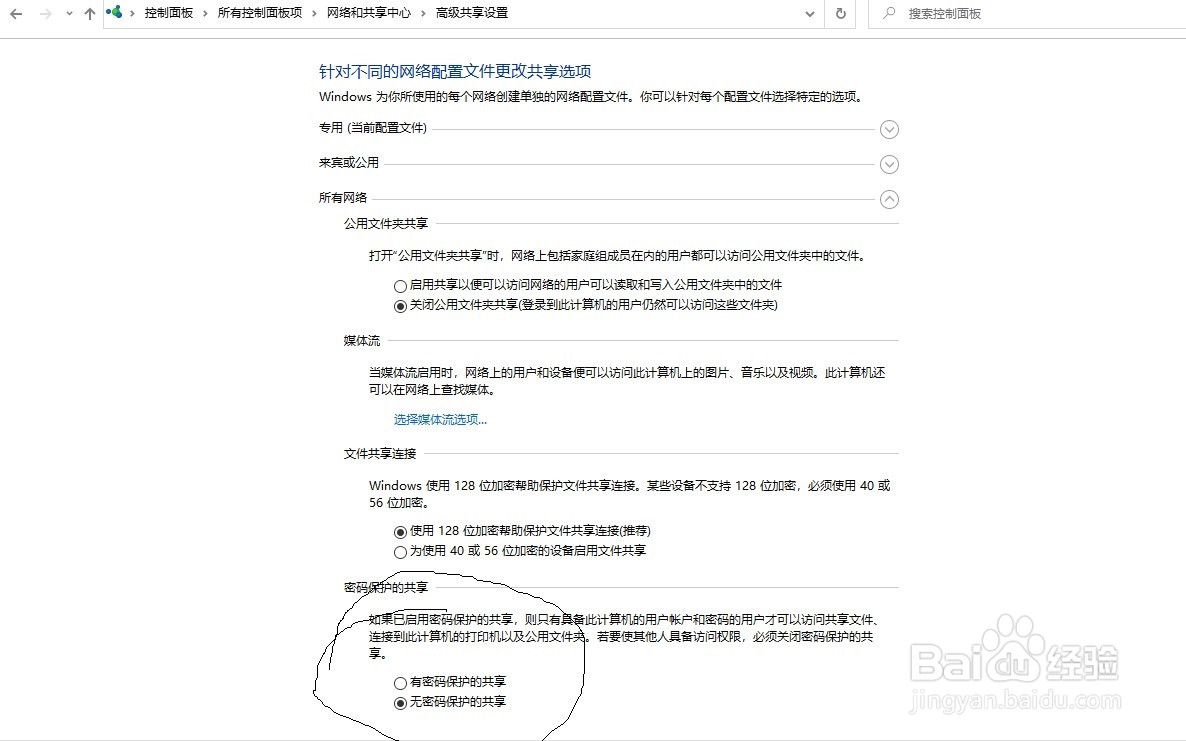
6、记录下本地机的局域网IP地址,右键点击右下方的网络连接状态标识,选择“打开“网络和internet设置””,选择"查看网络属性",记下本地机IP地址。本例“192.168.10.101”
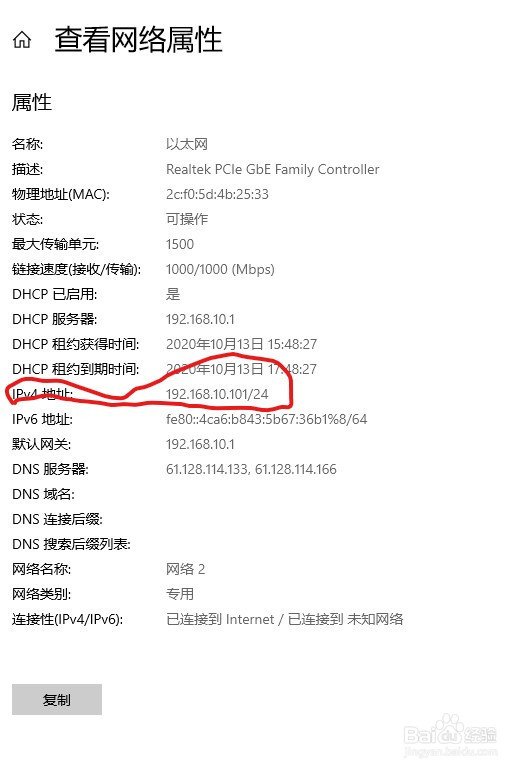
7、打开需使用共享打印机的另一台电脑,在“我的电脑”地址栏输入“\\192.168.10.101”,回车即能发现网络打印机。

8、点击打印机图标,系统 会自动加载打印机驱动,并完成安装。
9、在出现的打印机管理对话框,将当前打印机设置为“默认打印机”
